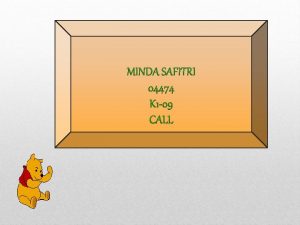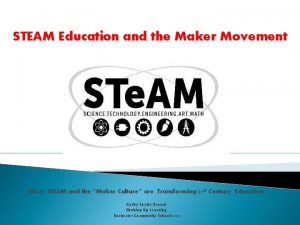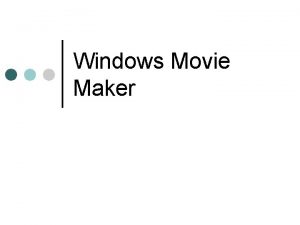Windows Movie Maker Ce este Windows Movie Maker












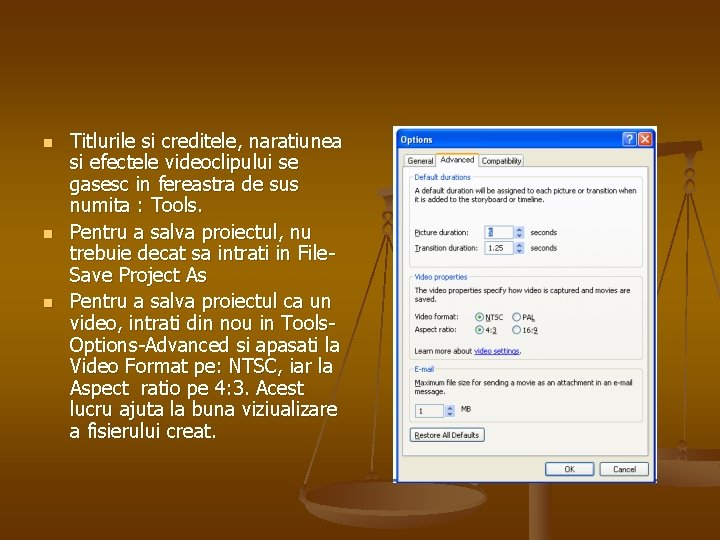
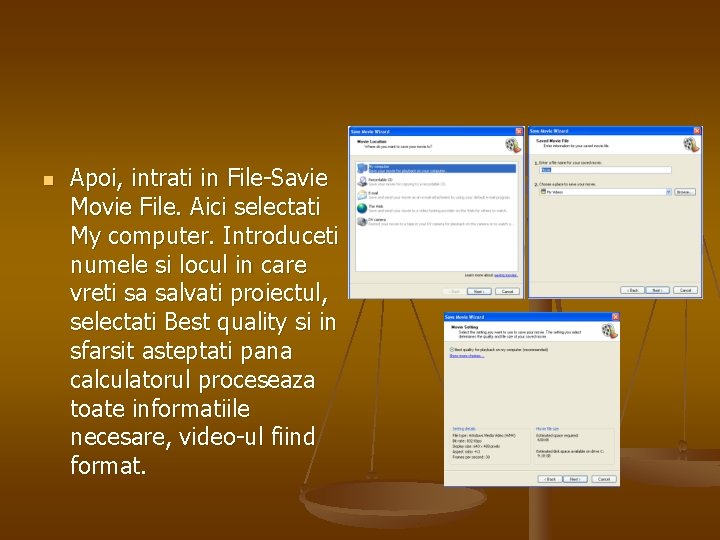

- Slides: 15

Windows Movie Maker

Ce este Windows Movie Maker? n n Windows Movie Maker este un un program amuzant si usor de folosit, care ajuta la editarea videoclipurilor. Iti permite sa faci videoclipuri acasa, albumuri de fotografii, dar si prezentari de afaceri. Acest program este inclus in sistemul de operare al fiecarui Windows : Windows XP, Vista, Windows 7, etc.

Termeni comuni folositi in Windows Movie Maker n n Exista termeni comuni care sunt specifici acestor programe software (de editat videoclipuri). Partea frumoasa reprezinta faptul ca o data ce se invata termenii utilizati in Windows Movie Maker, acesti termeni sunt folositi in multe alte programe software similare, astfel incat acestea sunt usor transferabile.

Primii pasi n O privire atenta la programul de lucru are urmatoarele componente:

Story. Board n In Story. Board este o zona de editare situat in partea de jos a ferestrei. Acesta este un panou de imagini sau alte clipuri video, prevazute in secventa care vor fi afisate in film. In general, acestea reprezinta o serie de fotografii sau desene care prezinta succesiunea intre scene si schimbarile majore din productie.

Timeline n Timeline-ul reprezinta componentele filmului , cum ar fi fotografii , clipuri video si audio in ordinea si cronometrarea pe care acestea vor aparea in film. Ajustari la lungimea pe care o imagine, un clip video sau un sunet vor aparea in Timeline-ul final.

Importa Video-Clipuri In Windows Movie Maker n Importa un clip video existent pe care le-aţi salvat anterior pe computer. Acest clip video va avea o extensie de fişier din unul din tipurile de extensii compatibile fisierelor video, cum ar fi: AVI, MPG, WMV ASF, etc. Acest clip importat poate fi adaugat in proiectul tau.

Editarea Fisierelor Video n Exista numeroase moduri de editare a unui video: 1). video effects reprezinta efectul pe care videoul creat il va impregna.

n n 2). Video Transitions reprezinta efectele care sunt prezente intre doua imagini, o imagine si un clip sau doua clipuri diferite. Sau pe scurt: modul de trecere dintre cele amintite mai sus.

Adaugare Muzica sau Sunete n n Aceste doua tipuri de fisiere audio pot fi foarte importante pentru proiectul in Windows Movie Maker. Fisierele audio au resedinta in locatia lor specifica, in Timeline. In imaginea din dreapta este prezentata locatia din Timeline unde trebuie adaugat fisierul audio dorit.

Adaugarea naratiunii filmului n Puteţi alege sa povestiti porţiuni ale filmului, introducer ea fişierului audio între alte fişiere de sunet, sau puteţi relata tot filmul.

Titlurile si creditele n n Acest lucru ar completa in totalitate fisierul video alcatuit. Acestea pot fi animate şi colorate pe cont propriu, sau pot fi plasate ca suprapuneri de pe partea de sus defotografii sau clipuri video în film.
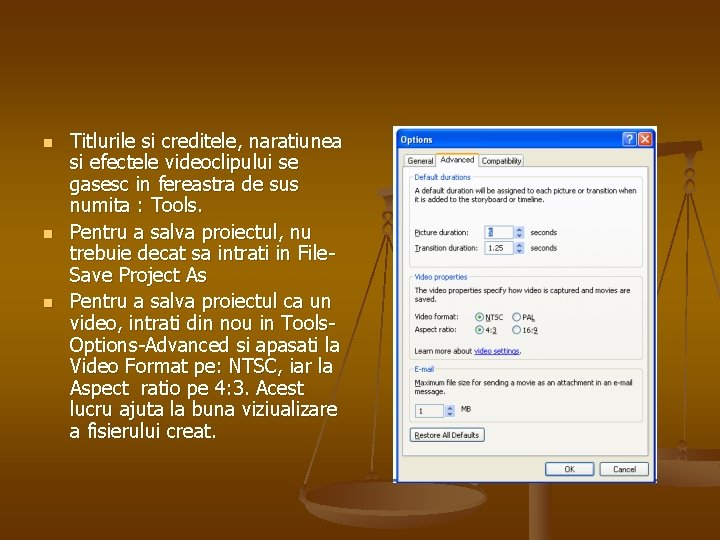
n n n Titlurile si creditele, naratiunea si efectele videoclipului se gasesc in fereastra de sus numita : Tools. Pentru a salva proiectul, nu trebuie decat sa intrati in File. Save Project As Pentru a salva proiectul ca un video, intrati din nou in Tools. Options-Advanced si apasati la Video Format pe: NTSC, iar la Aspect ratio pe 4: 3. Acest lucru ajuta la buna viziualizare a fisierului creat.
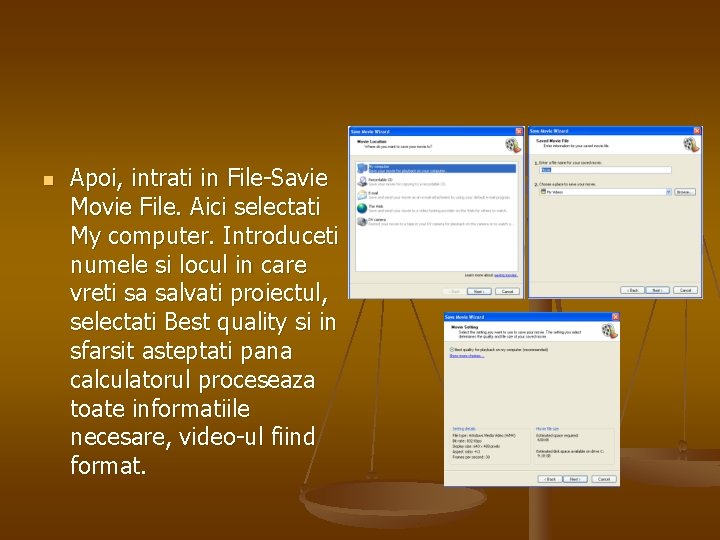
n Apoi, intrati in File-Savie Movie File. Aici selectati My computer. Introduceti numele si locul in care vreti sa salvati proiectul, selectati Best quality si in sfarsit asteptati pana calculatorul proceseaza toate informatiile necesare, video-ul fiind format.

n n Proiect realizat de: Balinisteanu Adrian-Stefan Clasa a IX-a H Colegiul National de Informatica “Tudor Vianu”
 Groups in the windows movie maker ribbon
Groups in the windows movie maker ribbon Windows live movie maker 2012
Windows live movie maker 2012 Windows movie maker windows 7
Windows movie maker windows 7 Windows movie maker ppt
Windows movie maker ppt Movie maker
Movie maker Windows live movie maker microsoft
Windows live movie maker microsoft Tutoriel movie maker
Tutoriel movie maker Windows movie maker 2012 download
Windows movie maker 2012 download Cara menampilkan preview file di windows 10
Cara menampilkan preview file di windows 10 Windows movie maker is an authoring tool.
Windows movie maker is an authoring tool. Windows movie maker 2011
Windows movie maker 2011 Windows movie maker
Windows movie maker Windows movie maker
Windows movie maker Windows live movie maker 2011
Windows live movie maker 2011 Movie scene maker
Movie scene maker Steam movie maker
Steam movie maker